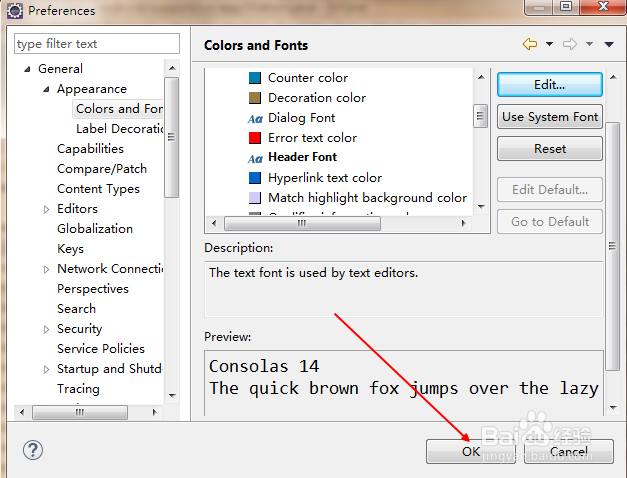在使用eclipse中,如何编辑代码字体的样式,这是熟练使用eclipse的必备基础知识点,也能大大方便开发我们的使用习惯;
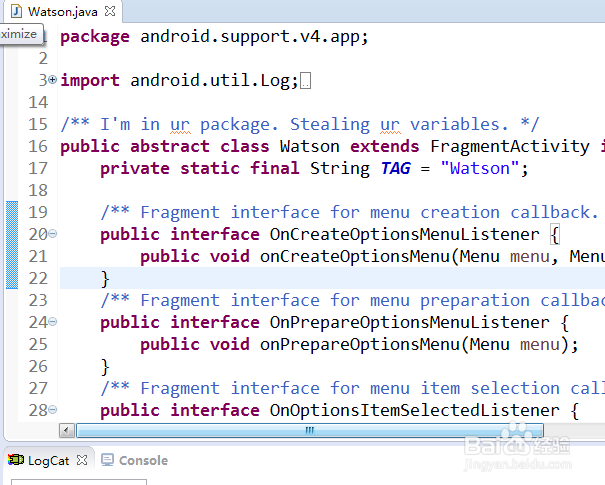
工具/原料
eclipse,电脑
在eclipse中更改代码的字体样式
1、打开eclipse 打开eclipse IDE工具,点击顶部工具栏中的Window按钮,可以看见perferences按钮,其实很多常用设置都在这个按钮里面;
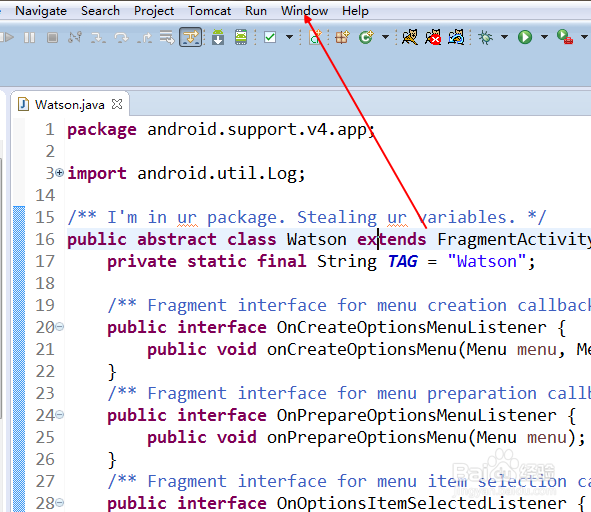
2、点击perferences 点击perferences按钮,eclipse就会弹出perferences对话框,在对话框中的左边,点开general,点开appearance,点中Colors and Fonts;
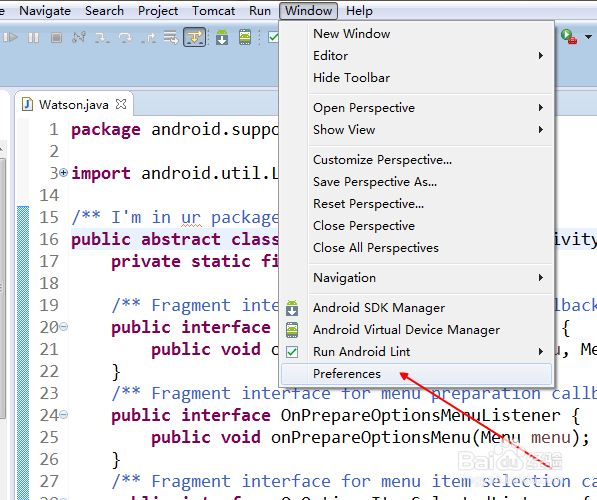
3、点开Basic 点中Colors and Fonts后,在对话框的右边,就能看见Basic目标,点开Basic目录,进行下一步的操作;
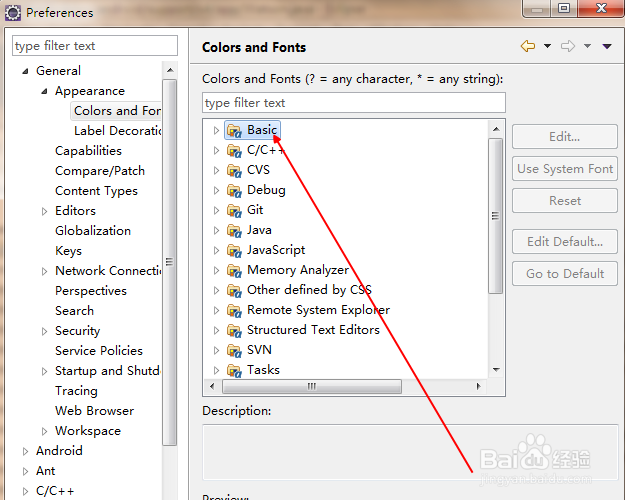
4、选中textfont,点击Edit按钮 在Basic目录下找到Text Font,选中它,然后点击Edit按钮,进入字体样式编辑框,编辑我们想要的字体;
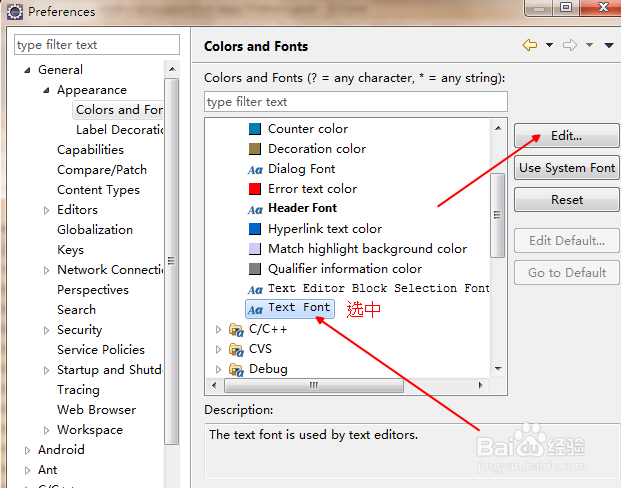
5、设置字体样式 在字体编辑对话框中,我们可以改变代码的字体,型号,大小,我们根据自己的偏好,设置好自己需要的样式;
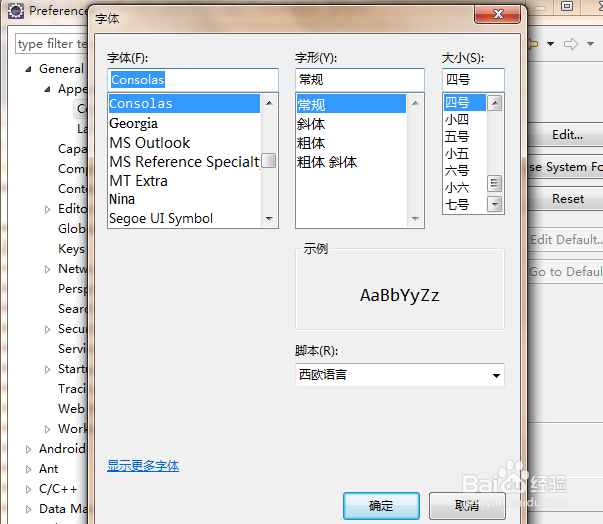
6、点击确定按钮 设置字体样式信息之后,最后一步就是点击“OK”按钮保存刚才的操作;然后在代码编辑框中,就能看到代码字体的样式已经发生改变;